前の投稿にてRider450の設定について記載しましたが、今回はルート作成と実走行での使い勝手について触れたいと思います。
brytonはわりときちんとしたマニュアルが用意されていますが、ルート作成方法のうちいくつかについては分かりにくい点が多く挫折する人が出ると思います。
いろいろなルート作成方法について試してみたので、それも紹介したいと思います(Aero60やRider530でも同様に行えると思います)。
ルート作成方法
ルート作成方法については、マニュアルに次の3つが記載されています。
1、bryton Activeアプリをスマホにインストールしてその中で作成する
2、走行履歴から作成する
3、PCに保存した他のWEBサイトで作成したファイルを利用する
また、マニュアルには未記載ですが次の方法もあります。
4、PCのbrytonのActiveページより作成する
このうち作業の簡単な順に紹介します。
◇2の走行履歴から作成するには、マニュアル記載の通りに
メインメニュー→履歴表示→見る→対象の走行履歴を選択→ルート作成→ルートに名前付け
をすることでルートが利用可能となります。
ただし、走行してきた道をルート登録する事がそれほど必要かは疑問です。
その人の使い方次第ですが、私には必要のない方法です。
◇3のPCに保存したファイルよりルートを作成するのも簡単です。
まずはルートラボやSTRAVAなど他のサイトにてルート作成し、「.gpx」ファイルでPCに保存します。
次にサイコンをUSBにてPCに接続します。

PCにて「.gpx」ファイルを、サイコン内の「Extra Files」にコピーすることで利用可能となります。
この方法が一番使い勝手が良い方法でしょう。
◇4のPCでbrytonのActiveページより作成する方法はマニュアルには記載がありません。
PCにてhttps://active.brytonsport.comにアクセスします(初めての場合はログインすること)。
右上の「ルート作成」をクリックして作成画面に入ります。
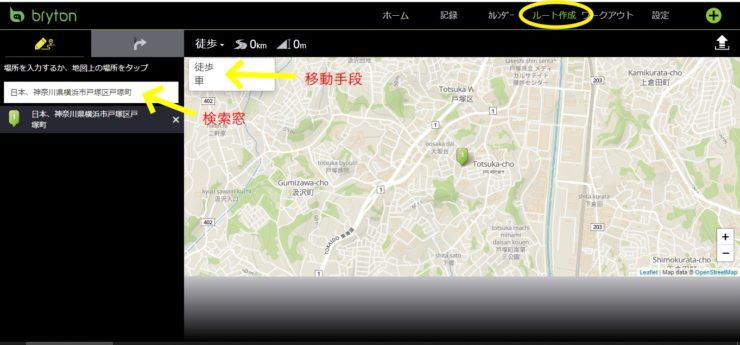
次に左側の検索窓に始点となる場所の地名等を入れます。
ただし、駅名などでも出て来ない事が多いので、出てきた候補の中で近くだと思われるものを選択して、そこへ地図を移動させます。
地図が移動したのちに選択項目の右側にある×をクリックして始点を消します。
地図上で希望の場所でクリックして始点とします。
終点(目的地や経由地)を設定する前に移動手段を選びます。
ただし、PCの場合には徒歩か自動車かしか選べないため、自動車を選ぶしかありません。
次に検索窓に目的地や経由地の地名等を入れて検索します(適切なものがなければ始点と同じようにする)。
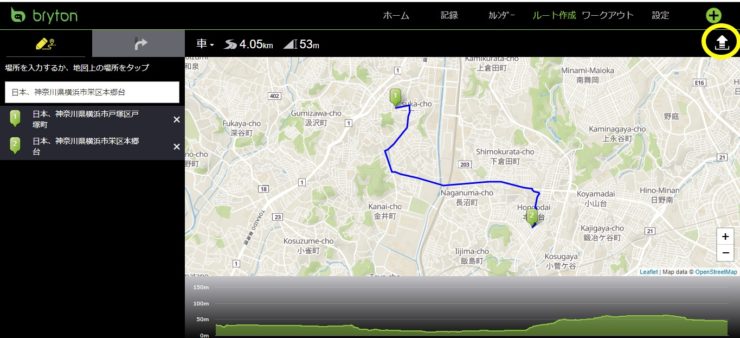
2つ目の場所が決まると自動でルートが作成されます。
更に次のポイントがあるようなら3つ目の場所を指定します(1→2→3とまわるルートができます)。
右上のアップロードボタンをクリックして名前を付けて保存します。
※PCページには保存ルート欄が無いため、どの領域に保存されているのかは不明です。
サイコンをWi-Fi接続してデータ同期を選択すると作成したルートが取り込まれていて利用可能になります。
この方法では検索窓に現れる候補が少ない事と、地図上での地名も不足(駅名さえ出ない事が多い)し、自転車ルートを選択できないため使い勝手がよくありません。
◇最後に1のアプリからの作成方法です(iPhoneにて作業)。
アプリを起動したら下にあるコースを選び、ルート作成をタップします。
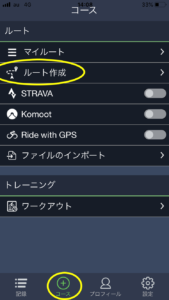
現在地からのルート作成をする場合は現在地の青丸上でタップして始点とします。
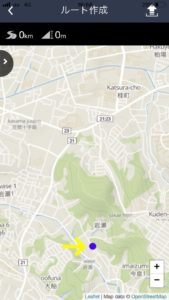
次に移動手段を自転車に切り替えます(Mountain bikeのままだと過酷な道となります)。
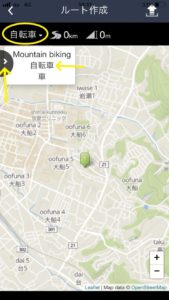
切り替えが済んだら左端にあるタブをタップして開きます。
開いたタブの検索窓に経由地や終点の地名を入れ、出てきた中で近いものを選択します。

選択した場所が希望と異なる場合には×で選択を消して、地図上で適切な位置をタップし設定します。
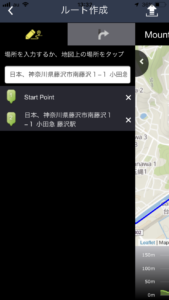
ルートが出来上がったら画面右上のアップロードで名前をつけてルートを保存します。

サイコンの電源を入れ(事前にBluetoothをONに設定)、スマホのBluetoothもONとします。
スマホのコース初期画面に戻り、マイルートを選択します。
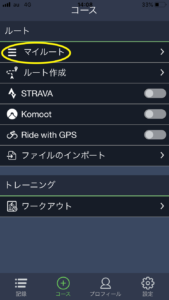
保存してあるルートの中で使用したいルートをタップすると、ルートが開きます。
そこで右上のマークをタップすると、サイコンにルートが取り込まれて利用可能となります。

この方法はPC同様に使い勝手が良くないので、出先でルート作成する際の応急用でしょう。
ナビゲーション
ルートがサイコンに保存されたら、メインメニュー→ルートナビ→見る の順でルートを呼び出します。
上がRider450で、下がLEZYNE SUPER GPSです。
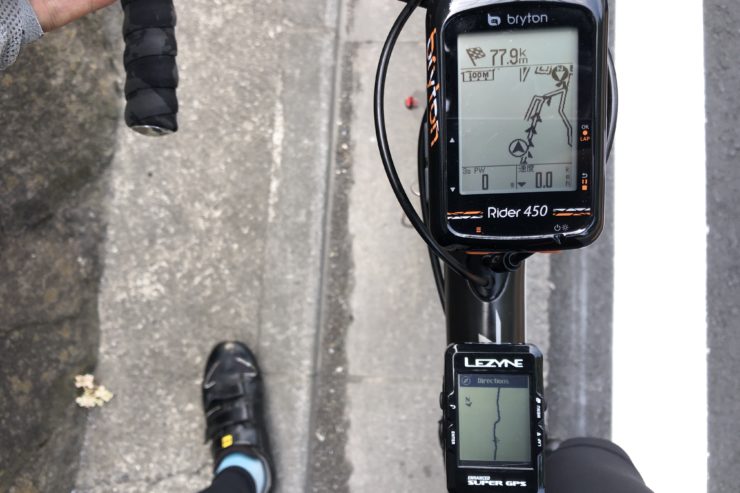
LEZYNEが線だけの表示なのに対して、Rider450は周りの道路も大まかに表示されます。
Rider450は似たような角度に2本道路がある時に見分けやすく便利なのですが、
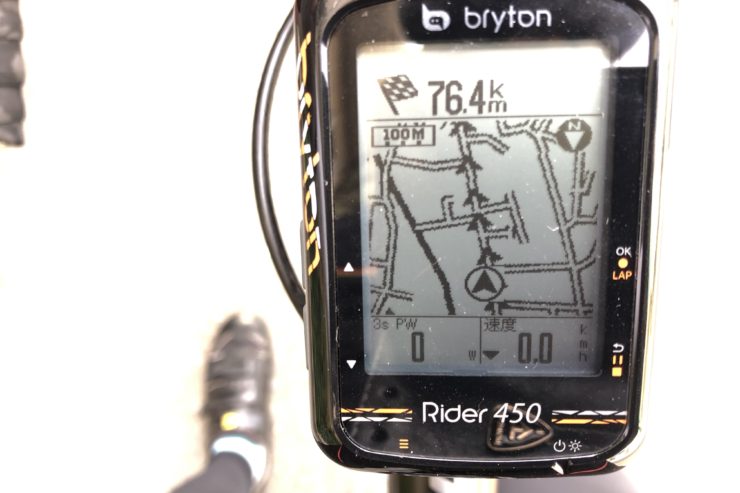
このように100mサイズ表示だと、道の先がどうなっているかわからずちょくちょく画面を見なくてはなりません。
縮尺を200mサイズに変える(上下ボタン)こともできるのですが、
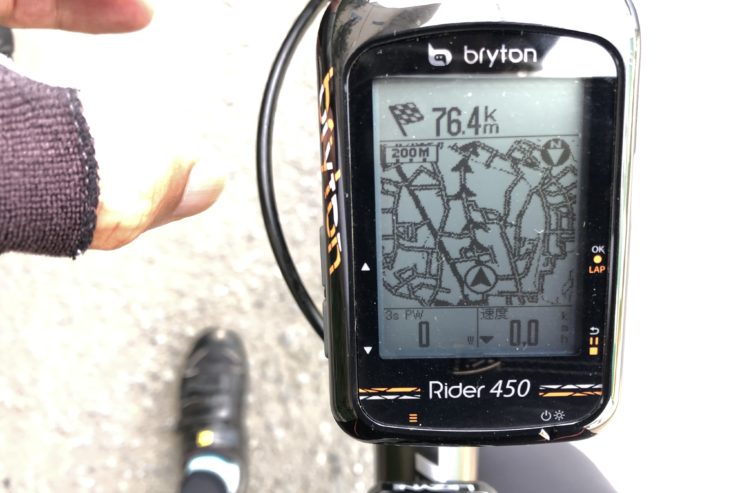
そうするとごちゃごちゃして、曲がり角が分かり難くなります。
そのため、方向転換がほとんどない郊外では200m、市街地や裏道では100m表示と切り替えて使うのが良さそうです。
現在位置表示は移動に合わせて正確に動くのですが、ちょくちょく表示がフリーズします。
頻度はその時により異なりますが、1分に1度くらい現在位置が動くのに伴い画面が1秒~長いと3秒くらい消えます。
GPSで現在位置を算出するのに手間取っているような感じなので、天候による影響かもしれませんが、1秒くらい表示されないことをたびたび見かけます(3秒とかはめったにありません)。
また、山でのつづら折りのような道路で向きが変わった瞬間に、進行方向を見失うこともありました。
まとめ
Rider450の良いところは
・ナビゲーションで周辺道路も表示してくれる
・ナビゲーション中も2項目(私は速度とパワー)を表示してくれる
LEZYNEから変更して悪くなったところは
・PCやスマホでのルート作成時に、地図の地名が少なく設定しにくい
・ナビゲーション中に1秒程度だが何も表示されなくなることがたびたび起こる
LEZYNEにも周辺道路を表示するMEGAがあるので、どちらのメーカー品が優れているかは甲乙つけがたいところです。
それほど大きな差はないので、どちらを選んでも問題はないでしょう。
不明な点あれば下の方にあるコメント欄に記入ください。

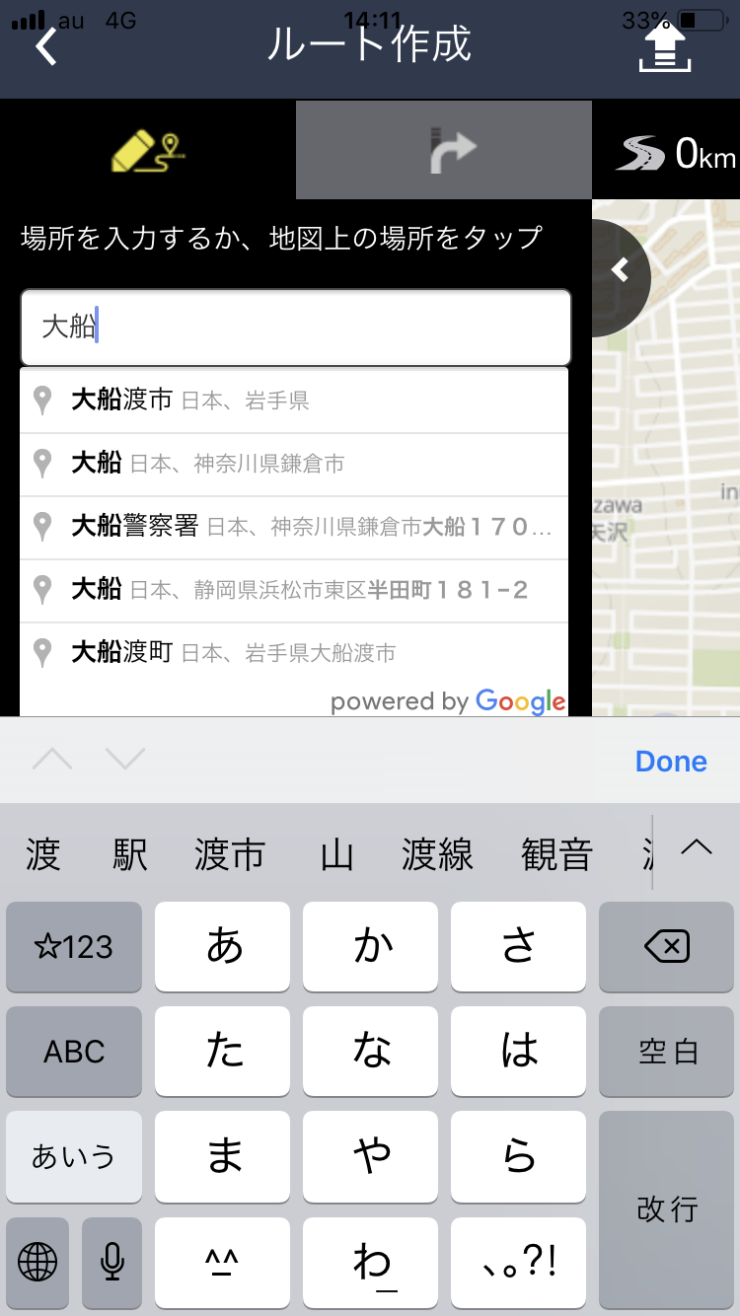



コメント